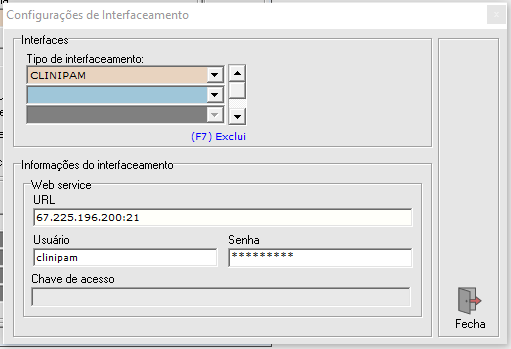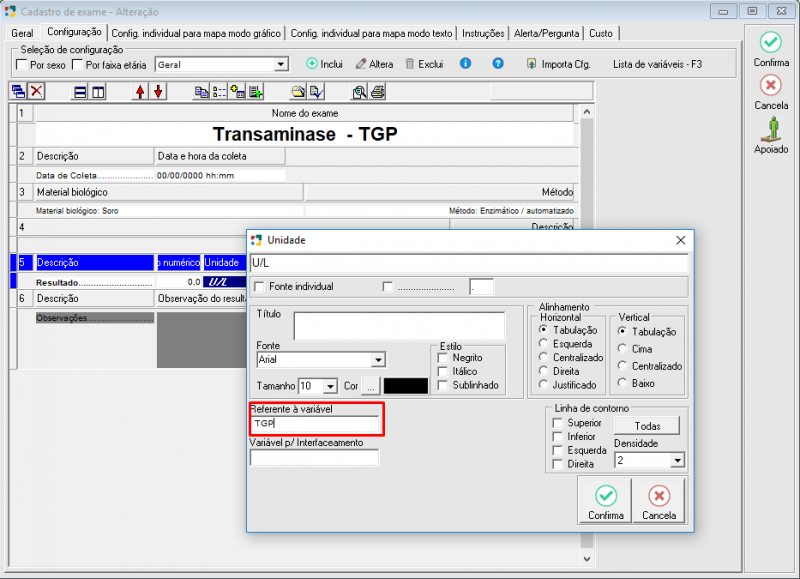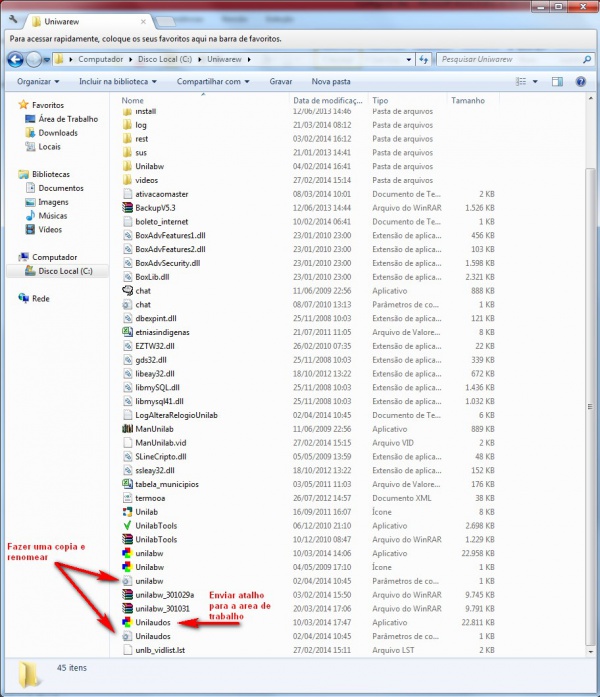Mudanças entre as edições de "Interfaceamento Clinipam"
(→Configurando Convênio Clinipam) |
(→Configurando Convênio Clinipam) |
||
| Linha 7: | Linha 7: | ||
==Configurando Convênio Clinipam== | ==Configurando Convênio Clinipam== | ||
| + | |||
| + | === Envio de resultados === | ||
Dentro do cadastro do convênio no Unilab será necessário configurar a interface com o Clinipam. <br> | Dentro do cadastro do convênio no Unilab será necessário configurar a interface com o Clinipam. <br> | ||
Edição das 13h19min de 30 de setembro de 2019
O Clinipam é bem parecido com outras interfaces de convênio, como Confluence. Basicamente durante a rotina de envio dos laudos para a internet, seja ela pelo botão "Reenviar Internet" na tela de pedidos ou pelo Unilaudos, o sistema vai enviar um XML para um servidor FTP da Clinipam com as informações do pedido e resultados do exame.
Índice
Contato
Luana de França
Skype: luana.defranca
Configurando Convênio Clinipam
Envio de resultados
Dentro do cadastro do convênio no Unilab será necessário configurar a interface com o Clinipam.
Em:"Cadastros > Convênio > Convênios", selecione o convênio que deseja configurar a interface e altere. Terá um botão ao lado direito da tela do Convênio chamado "Interface", clique nele e defina a interface do "Clinipam".
Preencha:
1) Endereço do servidor FTP:Porta de acesso.
2) O usuário.
3) A senha.
Dados da imagem são apenas fictícios.
Ao confirmar o cadastro do convênio, irá pedir uma autorização de interface. Deve ser passado ao supervisor do suporte ou pessoal do comercial para que possam ativa-la.
Como o XML de resultados é montado pelo Unilab, na configuração dos exames realizados é necessário informar os campos de referencia a variável, conforme imagem abaixo:
Recomendamos fazer este procedimento nos campos de Descrição do resultado, Unidade e Valor de referência
IMPORTANTE: O Clinipam usa a descrição do resultado como nome do exame no sistema deles, então evitar deixar a descrição como "Resultado" ( conforme na imagem ), colocar o próprio nome do exame na descrição.
Pronto, agora quando os resultados estiverem liberados o envio será feito pelo Unilaudos ou envio de resultados p/ internet ( Manual )
Informações Úteis
* Clinipam não aceita o reenvio do resultado do mesmo pedido.
Configurando o Unilaudos
É necessário ativar a chave "S" de site para que o Unilaudos funcione. Esta chave encontra-se em: "Outros > Chave> Chave S". Deve-se passar para o pessoal do setor comercial os números da Senha e Complemento. Eles irão retornar um número e deve ser colado no campo abaixo e confirmado.
1) No servidor, acesse a pasta Uniwarew.
2) Copie o arquivo INI do unilabw (unilabw.ini) e o cole na mesma pasta.
3) Renomeie o arquivo para “Unilaudos.ini” (sem aspas).
4) Envie um atalho do Unilaudos.exe para a área de trabalho e abri-lo para se certificar de que está funcionando corretamente.